お手間が減る
最近AirPodsさんを聴くようになってから、Bluetoothを接続していることが多くなった。そのため、以前設定していたショートカットを変更しようとショートカットを見ていると、オートメーションという機能が出来ていた。色々見ていると、まさに理想のものが設定できたので、楽しくたくさん作ってみる。
ショートカットとの違い
既存のショートカットは、コマンドを設定しておけば、ウィジェット画面からワンタップで実行できるのがいいところ。それだけでも便利なのだけれど、ワンタップも面倒臭いと思い始める…。ただ、Siriさんにお願いしても実行してくれるので、タップせず言うだけでも出来るのは便利。オートメーションはそれが出来ない(と思われる)。
そんなとき気づいたオートメーション。こちらはシンプルなショートカットほどバリエーションは豊富ではないけれど、機能はショートカットよりシンプルかつ実用的な印象。
- 時間になったら
- アラームをどうしたら
- 到着したら
- 出発したら
- Wifiに接続したら
- おやすみモードが発動したら
- アプリを開いたら
といった状況になったら自動的に発動される内容を組むことが出来る。
朝のオートメーション
朝が起きられないので、どうにか起きるために、早く寝ることはもちろんだけれど、アドレナリンを出すためにもマリオカートをしようと思いつく。そこで、アラームを止めたら自動でマリカーが立ち上がるといいなぁと思っていたことが、まさに実行できることに。
夜は機内モードで寝てしまうので、まずWifiを接続してからマリオカートを開くまでを自動で発動。また、この設定は発動前に確認しないで実行する(一番下)ようにすることで、頭がぼんやりしていても実行してくれる。
寝る前のオートメーション
夜はいい塩梅でアラームをかけてくれる、スリープタイマーを使って、その後寝るときのショートカットを起動というルーティーンもオートメーションに。
スリープマイスターを開いたら、音量を上げて、機内モードにし、Bluetoothをオフにする。
これで、おやすみ設定はアプリを開くだけでOK。わざわざこの設定にするのは、標準アプリでなければアプリ内の設定が出来ないので、これがベストかと。iPhoneのアラームなら、従来のショートカットの方が便利。就寝時間も決まっていれば、時間になったら実行するようして、設定すら不要にすることも可能。
特定の場所のオートメーション
楽しくなって、仕事場など、集中する環境での設定も作ってみたり。場所に応じても設定が出来るので、うっかり音量があがったままとか、無駄にBluetoothをオンにした状態にしたままとかを自動で設定してくれる。また、帰ってからはWifiに繋げるとかも出来るので、大変便利。ただ、反応がいまいちなことも。
AirPods接続のオートメーション
せっかくのAirPodsも、毎度ミュージックを立ち上げて曲を選択、というのがおっくうになり、こちらも設定。
プレイリストの設定が不明だったので、こちらを参考に。
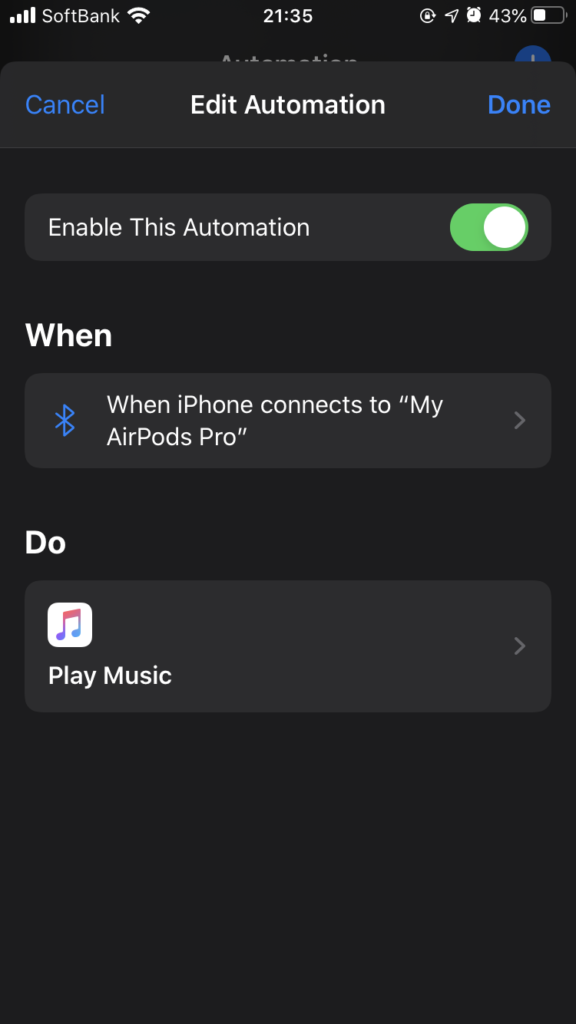
これで、耳にAirPodsを差すとワンタップで再生してくれる。欲を言えば、ワンタップしなくても勝手に流してくれると助かるのだけど笑。
なんにせよ、大変便利になったショートカットのオートメーション。勝手に実行をもっと増やしてくれると助かります。

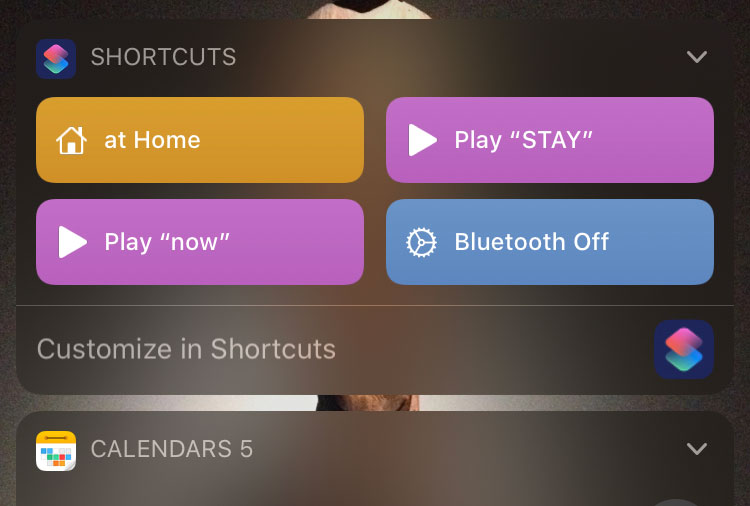
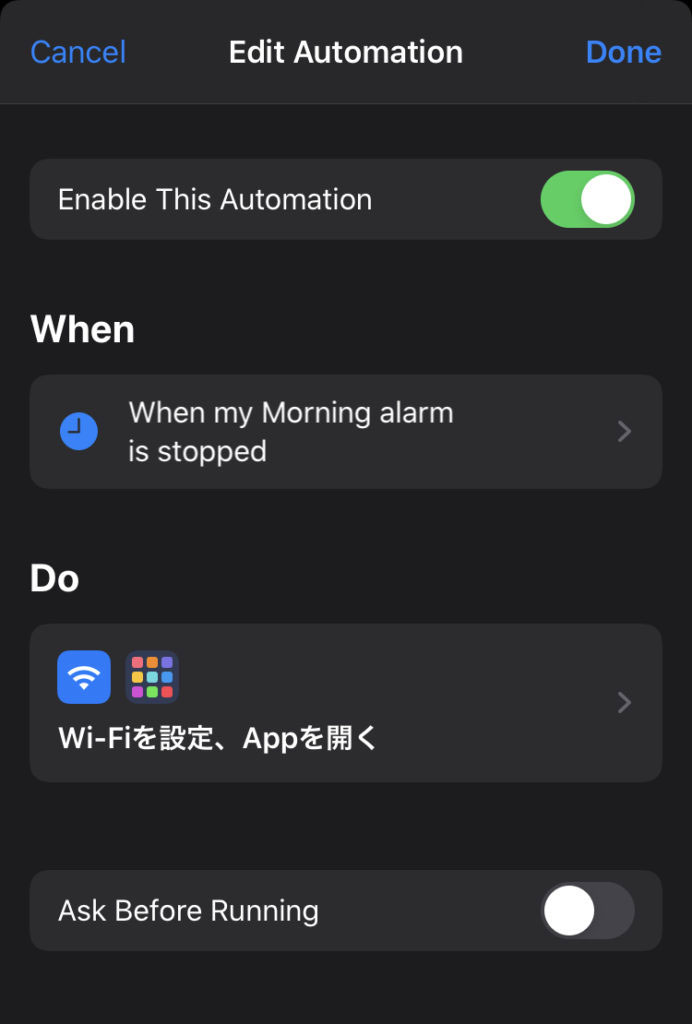
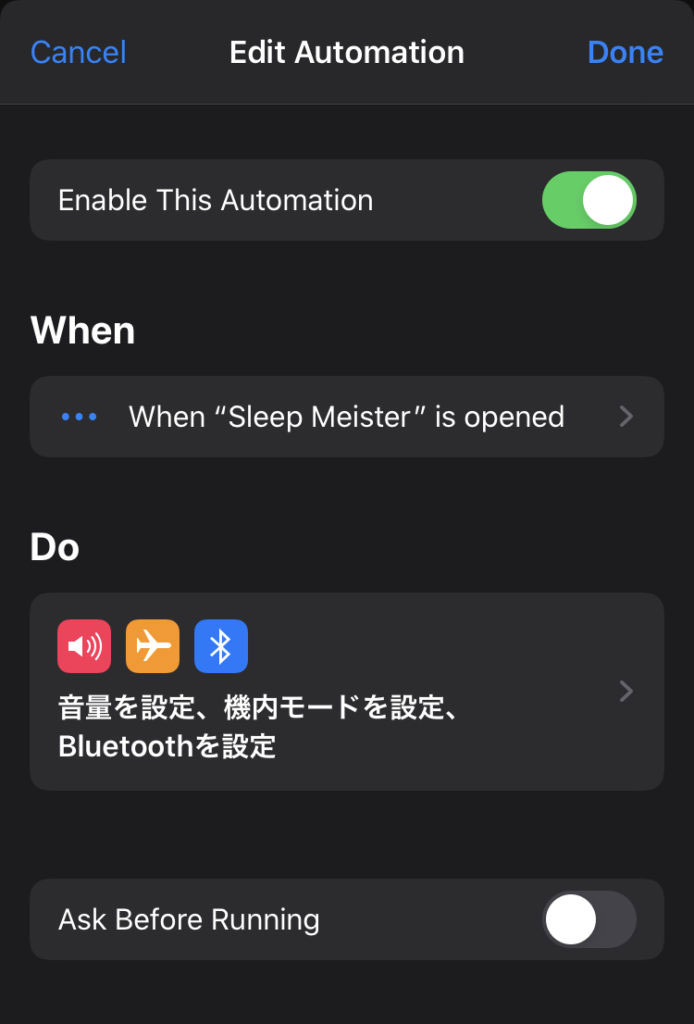
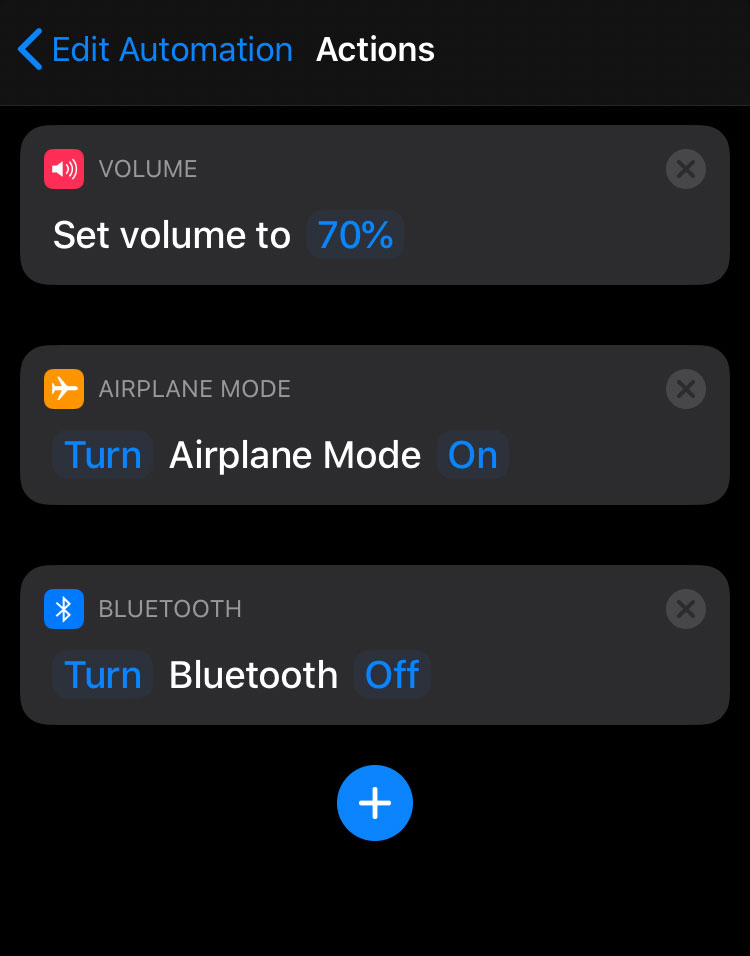
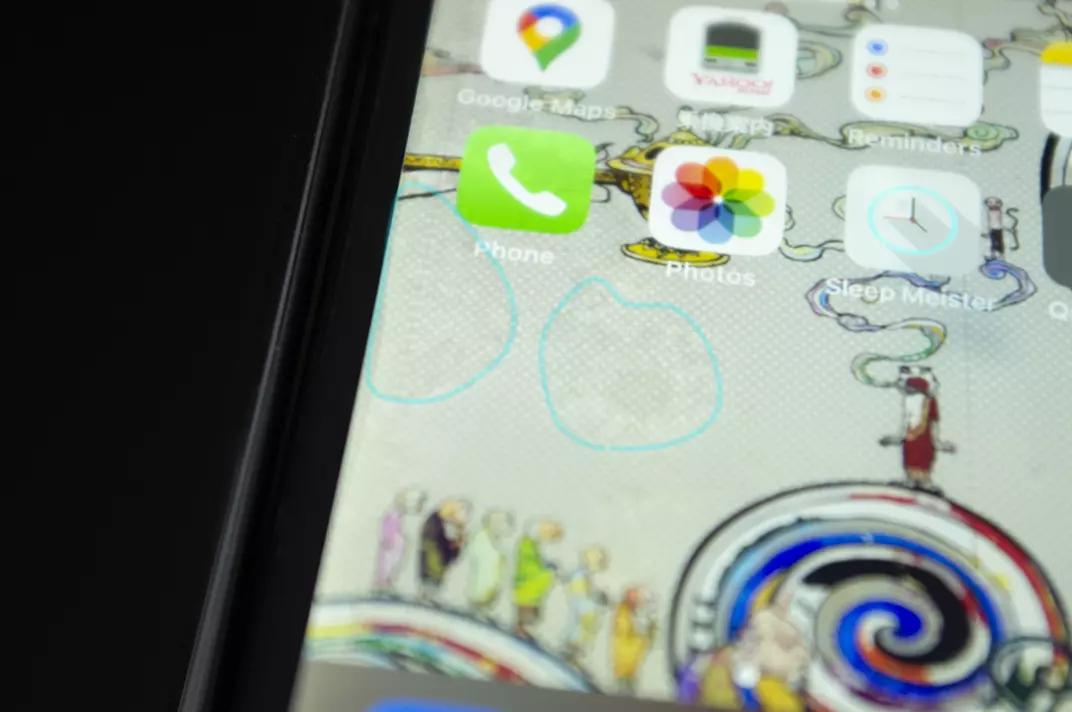
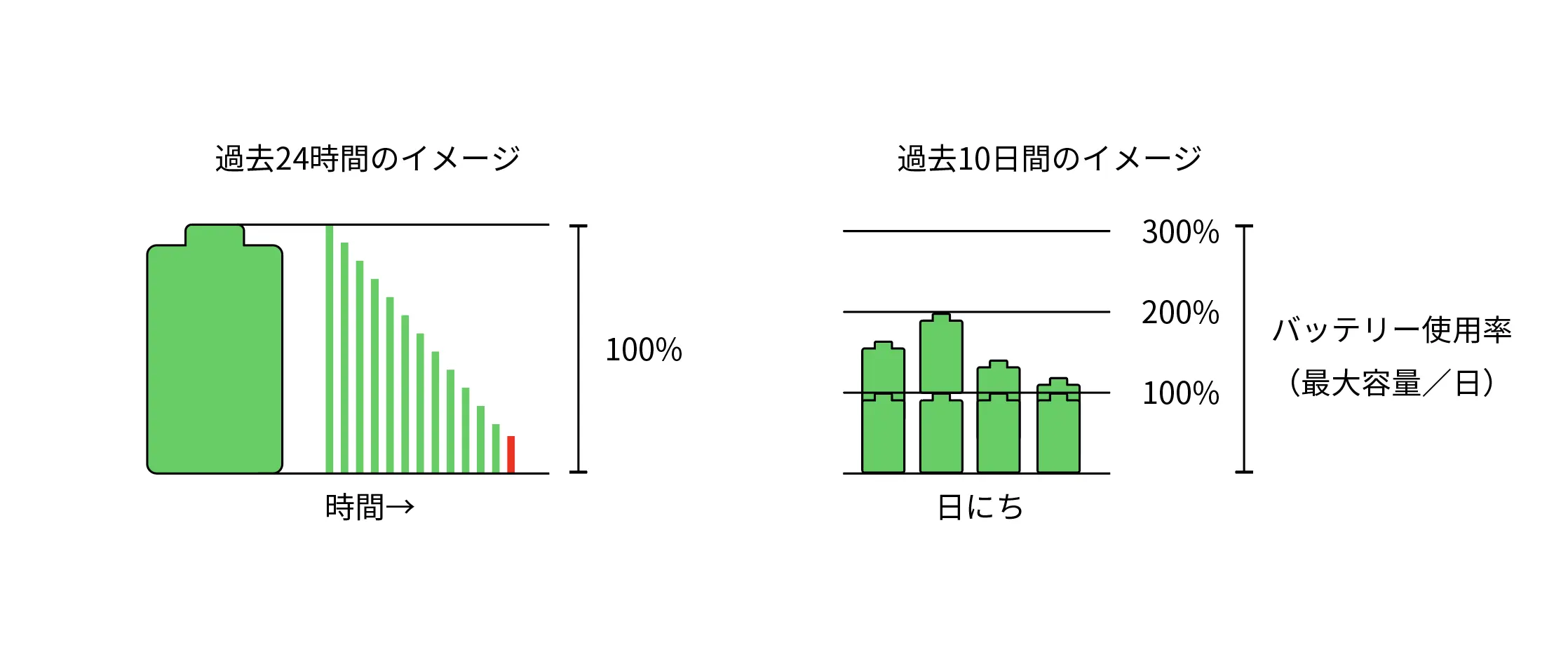

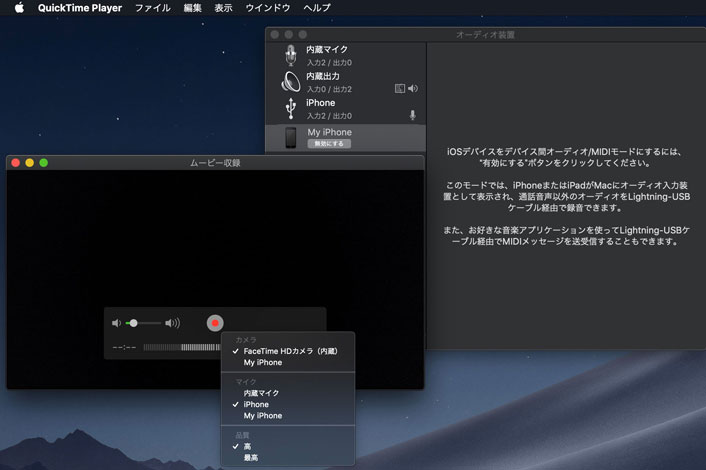
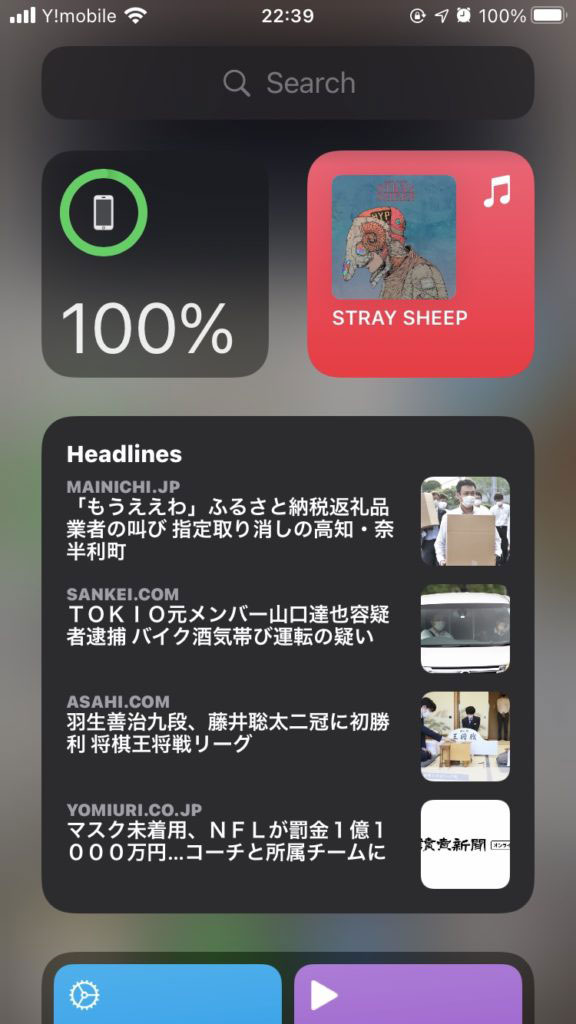
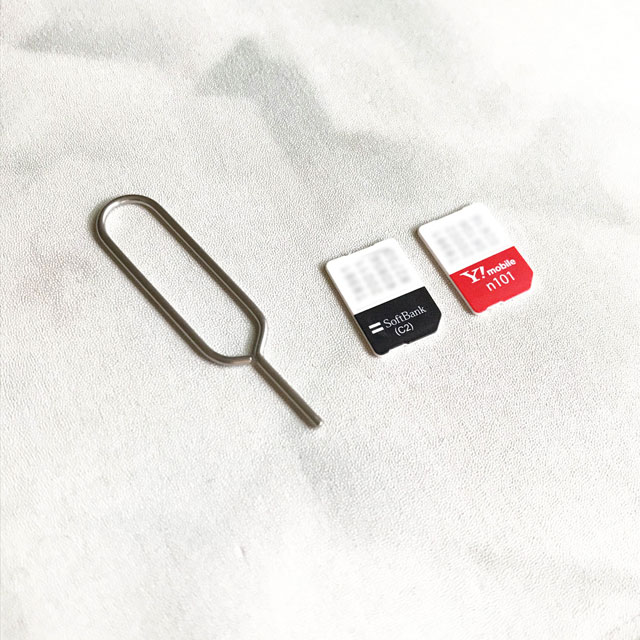
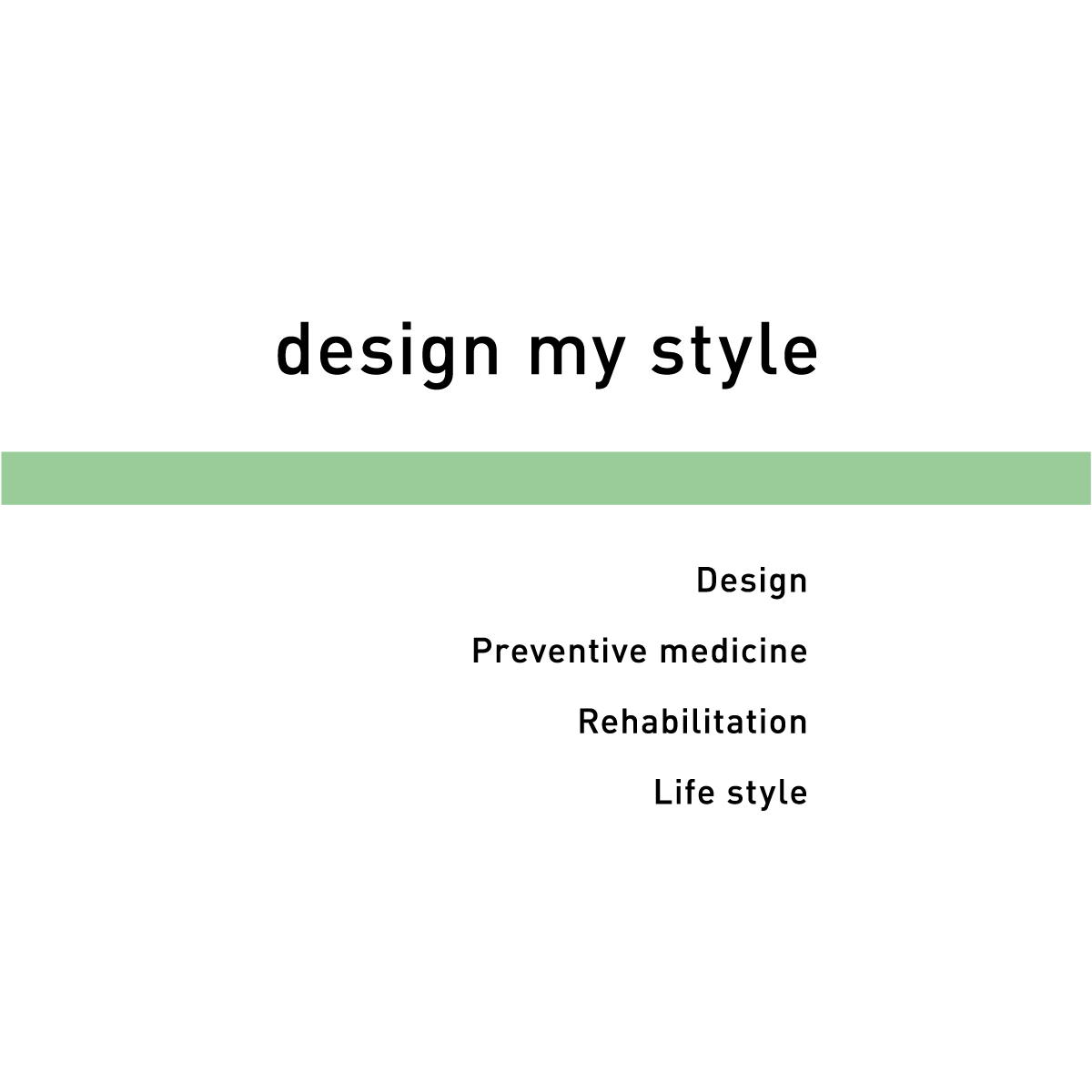
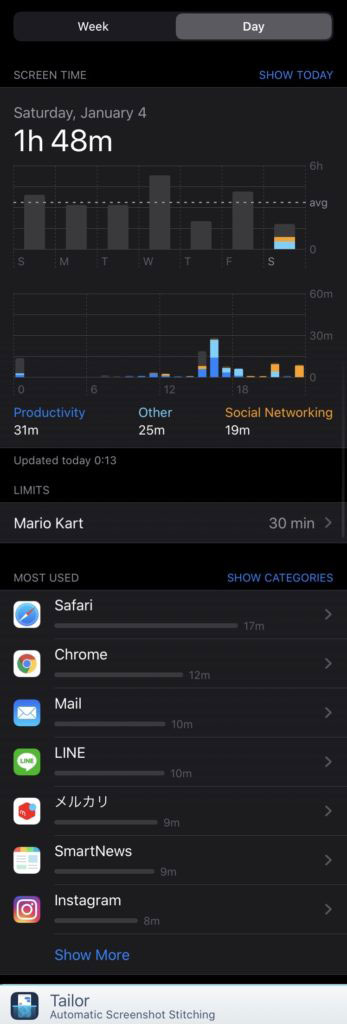
Comment